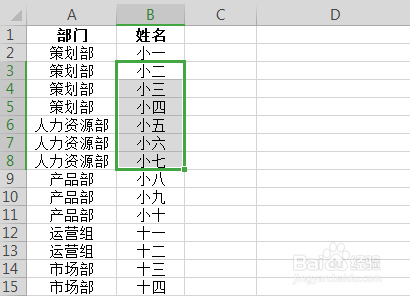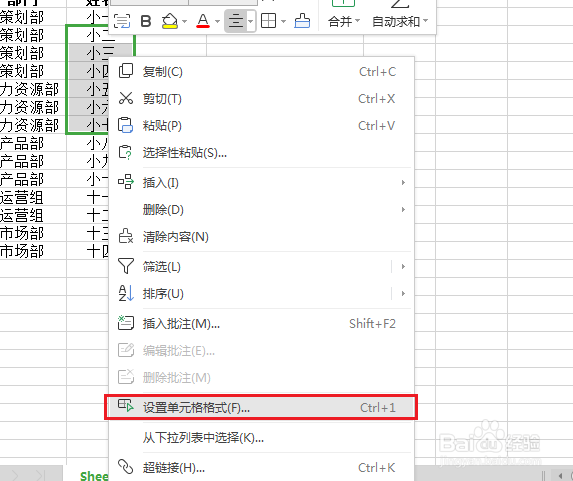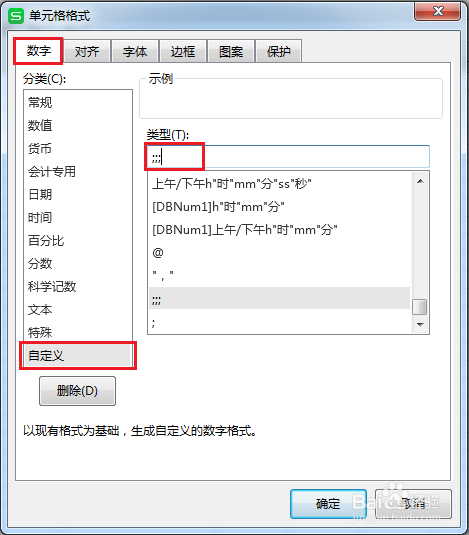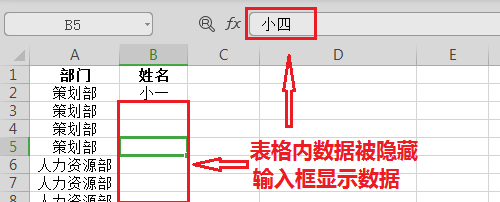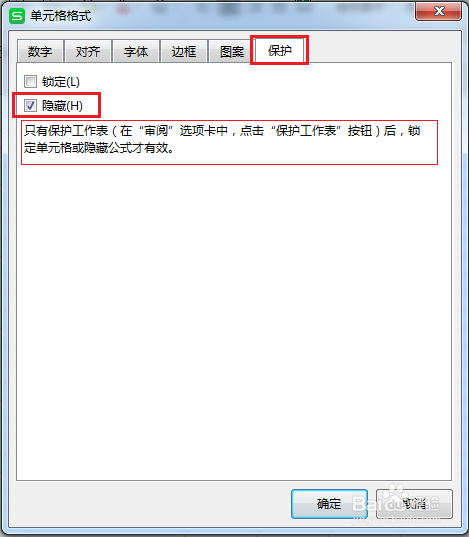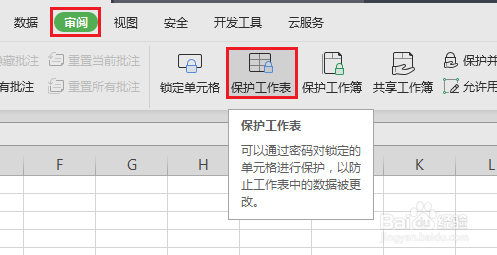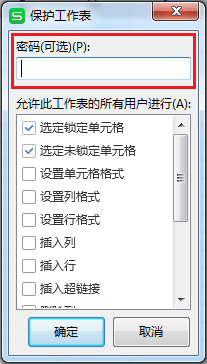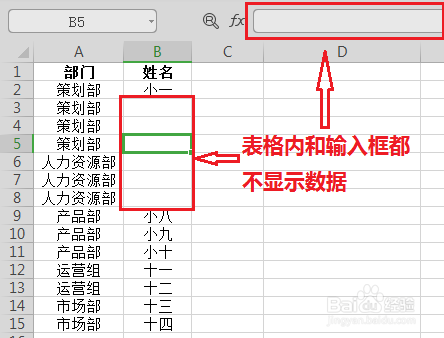WPS表格隐藏数据
1、以下面的表格为例。
2、要选中需要隐藏的数据,单击右键,选择设置单元格格式。
3、在类型中选择自定义,在框中输入英文状态下的分号“;;;” ,输入完毕后单击确定。
4、在表格中已经看不到数据,但是在上方的输入框还是可以看到。
5、要让上边的输入框也看不到数据,要再次瓢遥费涓调出设置单元格格式对话框,在保护选项卡中,勾选隐藏选项,需要注意的是,在这个界面有一个提示:只有保护工作表后,锁定单元格或隐藏公式才有效。
6、单击确定设置隐藏后,单击审阅选项卡下的保护工作表选项。
7、这时会弹出一个新的对话框,根据需要设置密码和其他人对工作表的处理权限。
8、这样设置完毕后,再次单击单元格,就会发现输入框内也没有数据,数据已经被完全隐藏起来。
声明:本网站引用、摘录或转载内容仅供网站访问者交流或参考,不代表本站立场,如存在版权或非法内容,请联系站长删除,联系邮箱:site.kefu@qq.com。
阅读量:90
阅读量:92
阅读量:44
阅读量:31
阅读量:33